Instalējiet ASIO draiverus operētājsistēmā Windows 10, lejupielādējot tos manuāli
- ASIO draiveri piedāvā mazāku latentumu, un tāpēc daudzi to izvēlas audio draiveri.
- Instalēšanas process ir diezgan vienkāršs, un jums tie vienkārši jālejupielādē no ASIO vietnes.
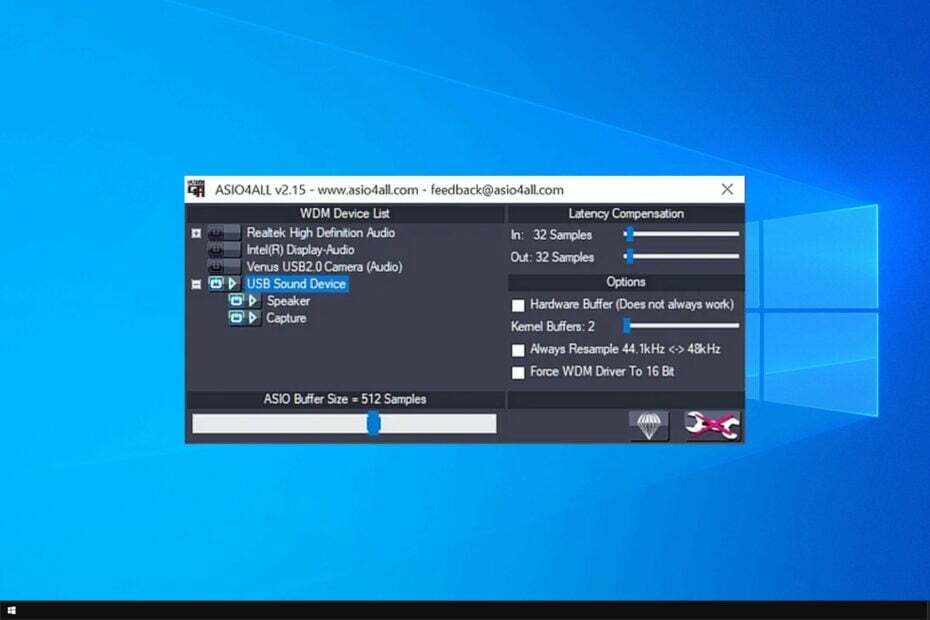
XINSTALĒT, NOklikšķinot uz LEJUPIELĀDES FAILA
Šī programmatūra nodrošinās jūsu draiveru darbību, tādējādi pasargājot jūs no izplatītām datora kļūdām un aparatūras kļūmēm. Tagad pārbaudiet visus savus draiverus, veicot 3 vienkāršas darbības:
- Lejupielādēt DriverFix (pārbaudīts lejupielādes fails).
- Klikšķis Sākt skenēšanu lai atrastu visus problemātiskos draiverus.
- Klikšķis Atjauniniet draiverus lai iegūtu jaunas versijas un izvairītos no sistēmas darbības traucējumiem.
- DriverFix ir lejupielādējis 0 lasītāji šomēnes.
Draiveru atjaunināšana ir ļoti svarīga, ja vēlaties, lai dators darbotos pareizi, un daudziem rodas jautājums, kā pareizi lejupielādēt ASIO draiveri operētājsistēmā Windows 10.
Tas ir pavisam vienkārši atjauniniet draiverus operētājsistēmā Windows 10, taču process var atšķirties atkarībā no atjaunināmā draivera.
Šodienas ceļvedī mēs koncentrēsimies tikai uz ASIO draiveriem, tāpēc bez turpmākas runas sāksim, vai ne?
Kas ir ASIO?
ASIO apzīmē Audio Stream Input/Output, un tas ir skaņas kartes draivera protokols. To izveidoja uzņēmums Stineberg, un tā ir populāra draivera izvēle, jo tā lietotājiem nodrošina tiešu piekļuvi savām audio ierīcēm.
Lai gan ASIO nepiedāvā skaņas kvalitātes uzlabojumus, ātrāk nekā Windows draiveris. Kā minēts iepriekš, ASIO apiet Windows Audio un tieši sazinās ar audio aparatūru. Tāpēc tas ir ātrāk.
Vai operētājsistēmai Windows 10 ir ASIO draiveris?
Diemžēl operētājsistēmai Windows 10 nav ASIO draivera, un, ja vēlaties to izmantot, tas būs jāinstalē manuāli.
Par laimi, process ir diezgan vienkāršs, un to var pabeigt dažu minūšu laikā.
Kā es varu instalēt ASIO draiveri operētājsistēmā Windows 10?
1. Lejupielādējiet draiveri ASIO4All
- Apmeklējiet ASIO4Visa lapa.
- Atrodiet versiju, kuru vēlaties izmantot, un noklikšķiniet, lai to lejupielādētu.
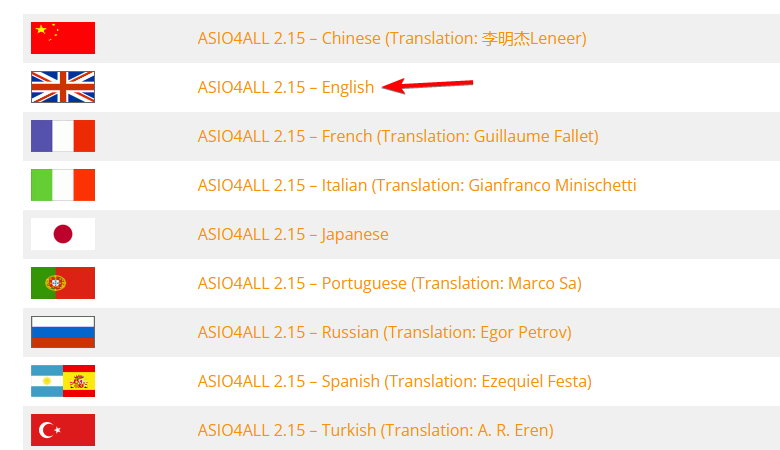
- Palaidiet iestatīšanas failu.
- Kad tiek atvērts iestatīšanas fails, noklikšķiniet uz Nākamais.
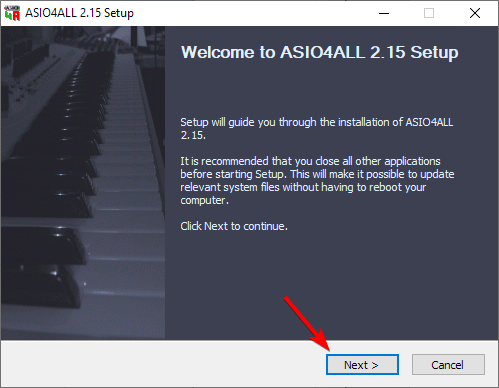
- Piekrītiet pakalpojumu sniegšanas noteikumiem un noklikšķiniet uz Nākamais.
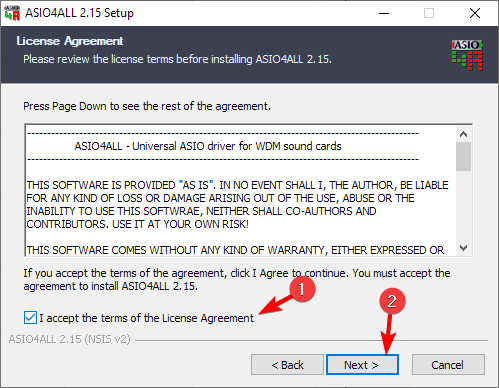
- Izvēlieties instalēšanas vietu un noklikšķiniet uz Uzstādīt.
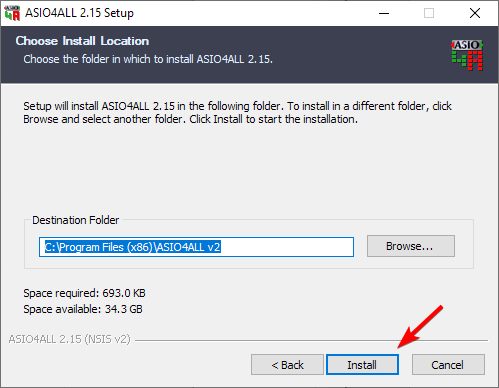
- Pagaidiet, līdz process tiks pabeigts.
2. Izmantojiet FlexASIO
- Apmeklējiet FlexASIO GitHub lapa.
- Tagad atlasiet AlexASIO-1.9.exe lai to lejupielādētu.
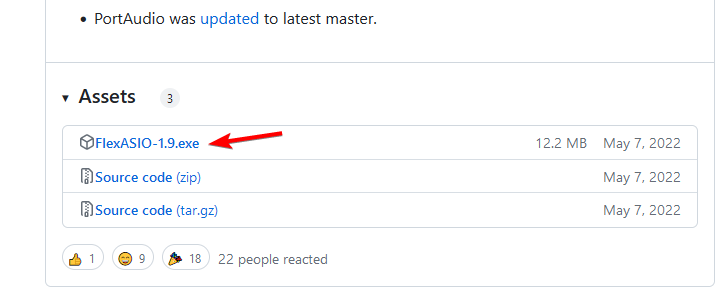
- Kad fails ir lejupielādēts, palaidiet to.
- Izvēlieties instalēšanas vietu un noklikšķiniet uz Nākamais.
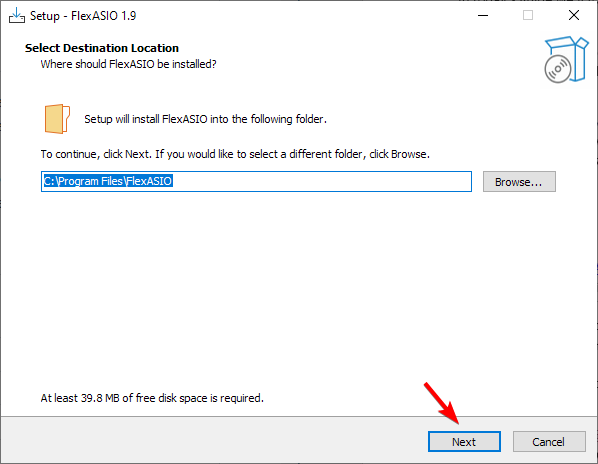
- Pārbaudiet, vai instalācijas ceļš ir pareizs, un noklikšķiniet uz Uzstādīt.
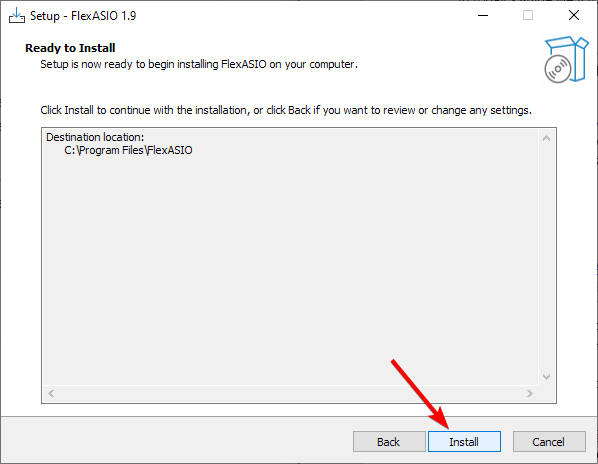
- Izpildiet ekrānā redzamos norādījumus.
3. Izmantojiet ASIO2WASAPI
PIEZĪME
Ņemiet vērā, ka šis projekts nav atjaunināts vairākus gadus, tāpēc tam var būt noteiktas saderības problēmas.
- Apmeklējiet ASIO2WASAPI GitHub lapa.
- Tālāk dodieties uz Kods un izvēlēties Lejupielādēt ZIP.
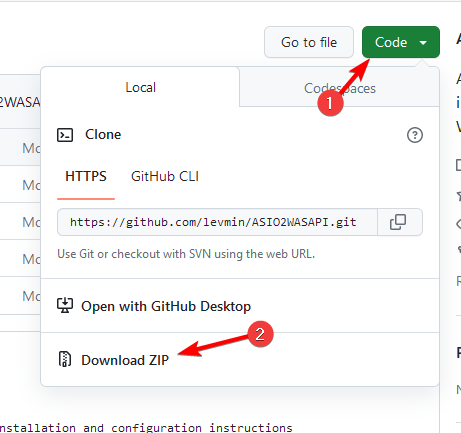
- Kad ZIP fails ir lejupielādēts, atveriet to un palaidiet Uzstādīt failu.
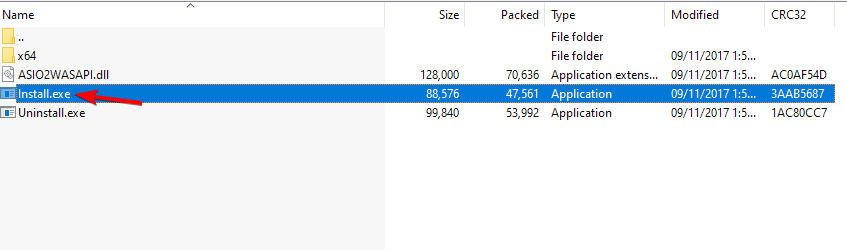
- Jūs saņemsit ziņojumu, kurā teikts, ka draiveris ir veiksmīgi instalēts.
- Kā pielāgot aktīvās stundas Xbox
- Office Insider programma: kā pievienoties un kāpēc jums tas jādara
Kā redzat, ASIO draiveru lejupielāde un instalēšana ir diezgan vienkārša, un tos var instalēt tāpat kā jebkuru citu lietojumprogrammu.
Ja jums šī rokasgrāmata šķita noderīga, mums ir arī īpašs ceļvedis, kā to izdarīt lejupielādējiet un instalējiet ASIO draiveri operētājsistēmā Windows 11, tāpēc noteikti pārbaudiet to.
Vai esat kādreiz izmantojis ASIO draiveri? Paziņojiet mums tālāk sniegtajos komentāros.
Vai joprojām ir problēmas? Labojiet tos, izmantojot šo rīku:
SPONSORĒTS
Ja iepriekš minētie padomi neatrisina jūsu problēmu, jūsu datorā var rasties dziļākas Windows problēmas. Mēs rekomendējam lejupielādējot šo datora labošanas rīku (TrustPilot.com novērtēts kā lieliski), lai tās viegli risinātu. Pēc instalēšanas vienkārši noklikšķiniet uz Sākt skenēšanu pogu un pēc tam nospiediet Remontēt visu.


